Et av hovedbehovene vi møter på mobiler er å se varsler på Samsung låseskjermen . Med dette klarer vi å lese de ulike varslene som når oss på telefonen så raskt som mulig. I utgangspunktet, fordi det lar oss, med et enkelt trykk på strømknappen eller på skjermen, vite om noen har sendt oss en melding eller vi har et ventende varsel.
Eiere av Samsung-mobiler opplever imidlertid at disse varslene ikke vises. Og det vil si, i de fleste tilfeller er det fordi vi ikke har fullt konfigurert, eller så godt som mulig, telefoninnstillingene.

Derfor er hovedproblemet at den første konfigurasjonen av Samsung ikke viser alle detaljene. Dette betyr at vi må følge noen få enkle trinn for å oppnå det. I tillegg skjer dette i enhver smarttelefon som integreres Ett brukergrensesnitt i sine forskjellige versjoner, siden trinnene ikke endres i mobiler av forskjellige serier eller nyere og eldre modeller.
Trikset for å se varsler
Før vi endrer innstillingene, ønsker vi å vise deg et enkelt triks som du kan se og les varslene på Samsung-låseskjermen . Vi må bare gå til panelet til den blokkerte mobilen. Deretter må vi berøre med fingeren rett på de små varslingsikonene som vises i midten. I tillegg, når du mottar meldinger eller advarsler, vil telefonens skjerm automatisk slå seg på, så lenge vi ikke har konfigurert den til å gjøre det.
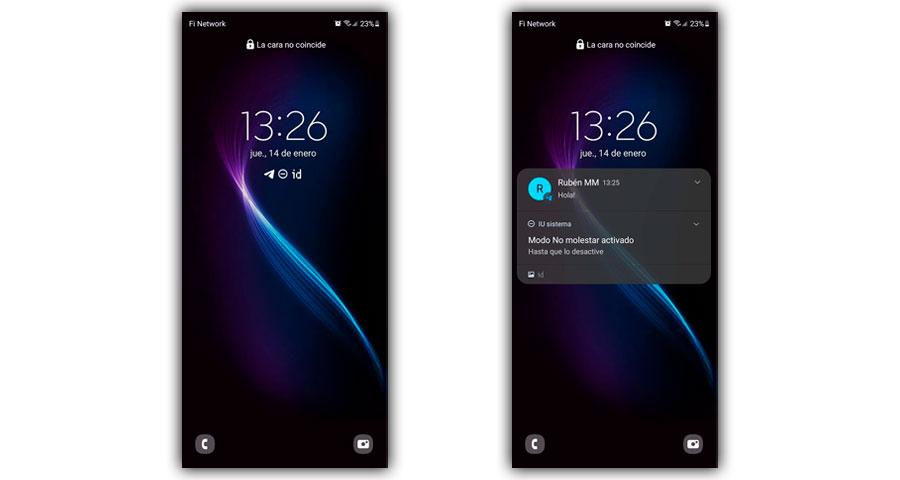
Ved å gjøre denne berøringen vil de første varslene vises til oss automatisk, og vi trenger ikke å låse opp mobilen for å konsultere dem, med mindre vi har konfigurert personvernet på en annen måte. Uansett så forener det alltid alt når vi ikke har låst det opp på en stund, pluss at det er noe som skjer automatisk for å kunne bruke denne funksjonaliteten.
Trinn for å lese meldinger og varsler
Hvis vi vil starte de mellomliggende trinnene, kan vi også lese varslene fullt ut på skjermen til Samsung Galaxy-mobiler. Vi vil oppnå dette ved å fullføre følgende trinn:
- Vi går inn på mobilinnstillinger.
- Vi går til seksjonen kalt Lock Screen.
- Så glir vi til vi finner Notifications.
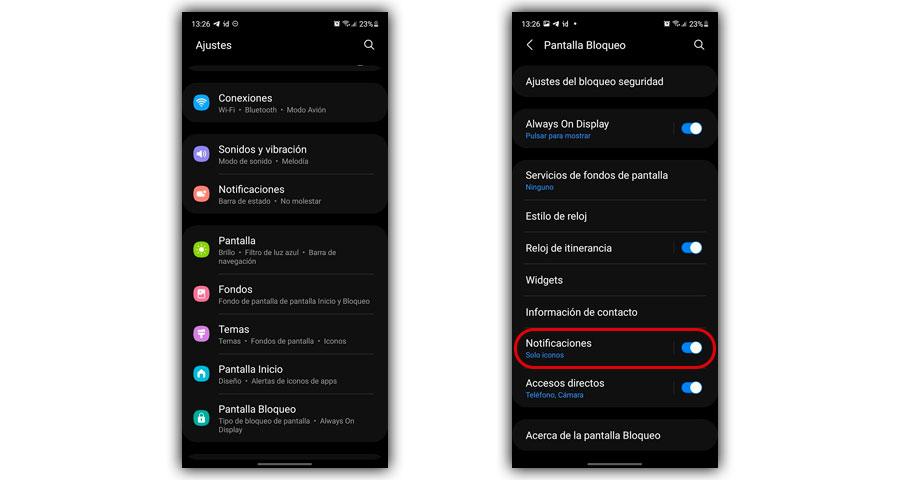
Bare ved å trykke på den lille blå knappen vil vi kunne velge om vi vil at varslene skal vises eller ikke på telefonens låseskjerm, selv om dette ikke var vårt formål. For å fullt ut se innholdet i disse varslene eller meldingene, må vi gå til personalisering.
For å gjøre dette, må vi trykke på Varsler. Skjønt det er også mulighet for at skjermen lyser helt opp.
Når du først er inne, må du trykke på alternativet Vis stil og endre alternativet fra "Kun ikoner" til "Detaljer" (selv om disse to alternativene vil vises direkte uten å måtte gå inn i en annen seksjon), avhengig av versjonen av One UI. det på nå den låste skjermen på Samsung-mobilen vi blir vist meldingene eller forskjellige nyheter.
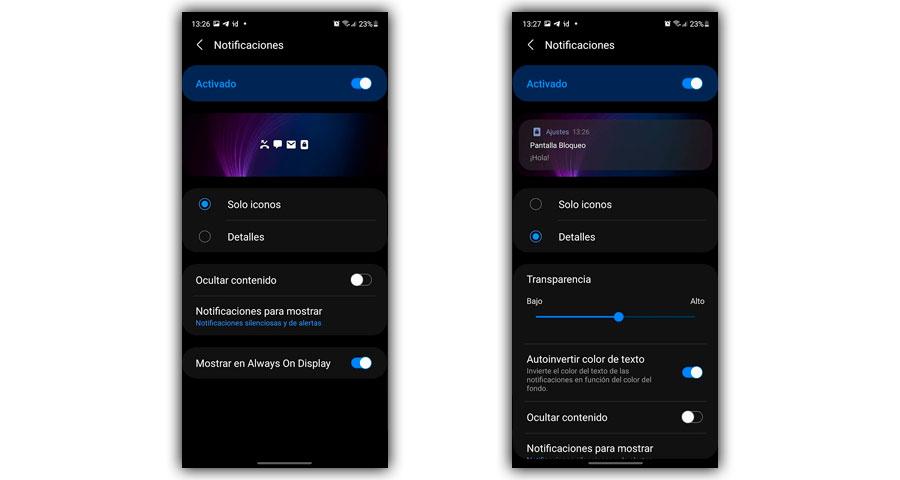
Tilpass låseskjermen
For å gjøre opplevelsen mer komplett kan vi også endre stilen på varslene på låseskjermen, vise ikonene på Always On Display-skjermen eller for eksempel med en endring i gjennomsiktighet i varslene. Og de er ikke de eneste alternativene vi vil ha, så vi gir deg noen justeringer som vil fange oppmerksomheten din.

Endre utseendet ditt
Inne i Innstillinger-delen> Låseskjerm> Varsler. Ved å aktivere dette programvareverktøyet vil vi få tilgang til flere innstillinger som vi ikke kunne ha konfigurert før. Blant de mest interessante finner vi Transparency, siden vi ved å velge en lavere eller høyere kan sikre at få mennesker kan få lese meldingene vi mottar på telefonen.
Selv om den enkleste måten er at vi trykker på Skjul innhold, så lenge vi vil at ingen, bortsett fra oss, skal kunne lese meldingen eller varslingen som nettopp har kommet på telefonen. Og det er ikke den eneste. Vi finner også følgende alternativer:
- Autoinverter tekstfarge.
- Varsler som skal vises.
- Vis i Alltid på skjermen.
Få skjermen til å lyse opp
At de forskjellige produsentene av smarttelefoner, inkludert Samsung, bestemte seg for å eliminere de berømte LED , som advarte oss i form av lys når vi mottok en eller annen type melding, fra telefoner har vært en forverring for mange brukere. Spesielt for de som ikke visste for verden, og bare gjorde det når denne maskinvaren ble opplyst.
Men i Galaxy finner vi en funksjon som minner oss til en viss grad om denne funksjonen, siden vi ikke bare kan få panelet til å lyse opp, men vi kan også leke med fargen som effekten vil vises med hver gang telefonen skjermen slås på når du mottar et varsel. For å aktivere den, må vi følge disse trinnene:
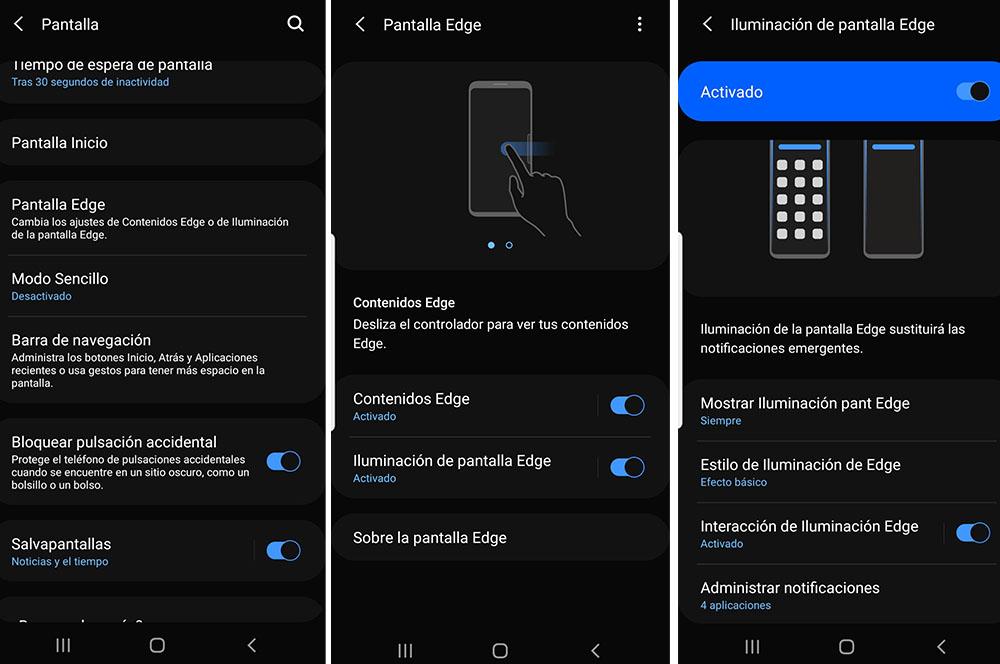
- Gå til Innstillinger.
- Gå til skjermdelen.
- Trykk deretter på Edge Screen.
- Klikk på Kantbelysning .
Når vi først er inne, vil vi ha tilgang til en meny der den lar oss velge lysstilen for å endre fargen, effektene vi vil at den skal ha, bredden, gjennomsiktigheten og til slutt varigheten av kant belysning. Det vil til og med la oss velge applikasjonene som kan slå på kanten av Samsung-mobilen når vi mottar et varsel.
Men for å kunne bruke denne funksjonen, må vi ha både Ikke forstyrr-modus og Alltid på skjerm på mobilen deaktivert.
Tekst og widgets i det låste panelet
I tillegg til at vi på Samsung-telefoner med One UI kan lese varslene og få panelet til å lyse opp, vil vi også kunne legge til tekst og widgets på telefonens låseskjerm. For å gjøre dette, må vi følge disse trinnene:
- Gå inn i innstillingene.
- Klikk på Låseskjerm-delen.
- Inne vil vi se alternativene Kontaktinformasjon og Widgets (eller snarveier).
Hvis vi klikker på det første alternativet, lar det oss skrive det vi vil. På denne måten, hvis vi har en nødsituasjon, kan vi alltid ta med vårt identitetsdokument, navn eller kontakttelefonnummer dit. Ved å klikke på den andre funksjonen kan vi plassere forskjellige elementer, som tilgang til kameraet, været, Digital Velvære, blant mange andre alternativer.